
U sustavu Windows 8 Microsoft je značajno redizajnirao mehanizam za pronalaženje i ispravljanje pogrešaka na tvrdom disku. U ovom ću članku opisati kako ručno pokrenuti alat za provjeru diska za pogreške pomoću ugrađenog uslužnog programa chkdsk.
Postoje dva načina za pokretanje provjere diska..
Za izmjene morate biti prijavljeni kao administrator..
Pokrenite provjeru putem svojstava diska
1. Otvori Moje računalo.
2. Desnom tipkom miša kliknite pogon na kojem želite provjeriti ima li pogrešaka i odaberite Svojstva u izborniku koji se otvori. Windows 8 disk alata
Windows 8 disk alata
3. Prijeđite na karticu Usluga i kliknite na gumb provjeriti. provjera Windows 8 pogreške
provjera Windows 8 pogreške
4. Ako nisu pronađene pogreške, možete otkazati ček ili odabrati Provjerite pogon pokrenuti uslužni program chkdsk.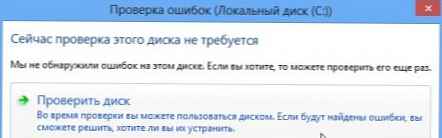 provjerite Windows 8 pogon
provjerite Windows 8 pogon
5. Ako postoje pogreške, oporavak diska trebate izvršiti klikom na odgovarajuću naljepnicu.
6. Nakon dovršetka provjere ili oporavka možete saznati više informacija o radu chkdska odabirom Pokaži detalje. Windows 8 događaja
Windows 8 događaja
Pokrenite provjeru diska putem naredbenog retka
1. Otvorite naredbeni redak s povlasticama administratora.
2. U naredbeni redak upišite sljedeću naredbu:
chkdsk [slovo pogona]: [jedna od sljedećih opcija]
Dostupne su sljedeće opcije programa chkdsk: Prikaži / sakrij tekst / F - ispravite pogreške diska. U tom je slučaju pristup disku blokiran. Ako chkdsk ne može zaključati pogon, oporavak pogreške će se odgoditi dok se sustav ponovno ne pokrene..
Prikaži / sakrij tekst / F - ispravite pogreške diska. U tom je slučaju pristup disku blokiran. Ako chkdsk ne može zaključati pogon, oporavak pogreške će se odgoditi dok se sustav ponovno ne pokrene..
/ V - prikazuje ime i putanju za svaku datotečnu datoteku sustava FAT ili FAT32.
/ R - traži loše sektore i pokušava povratiti informacije.
/ L: [veličina u kilobajtima] - za datotečni sustav NTFS mijenja veličinu uslužnog dnevnika chkdsk. Ako ne odredite veličinu, prikazat će se trenutna veličina dnevnika..
/ X - demontiranje diska.
/ I - za NTFS - provjeravanje manje stroge stavke.
/ C - dostupno samo za NTFS. Preskoči provjeru petlje unutar strukture mape.
/ B - ponovna procjena oštećenih grozdova.
/ skeniranje - proaktivno skenira glasnoću.
/ forceofflinefix - koristi se sa / scan. Otkazuje oporavak u povezanom stanju. Svi pronađeni problemi dodaju se u red čekanja za oporavak izvan mreže..
/ perf - zajedno s / scan koristi više resursa sustava za povećanje brzine skeniranja.
/ spotfix - pogreške popravljanja mjesta.
/ offlinescanandfix - pokrenite izvanmrežnu provjeru i oporavak.
Potpuni popis svih modifikatora alata chkdsk može se dobiti pokretanjem naredbe
chkdsk /? chkdsk putem Windows 8 naredbenog retka
chkdsk putem Windows 8 naredbenog retka











